iPhoneの隠しフィールドテストモードを使用して信号強度をデシベルミリワットで表示したことがある場合は、接続しているタワーを見つけてください。または、使用中の無線周波数を確認する場合は、確認する必要があるたびに、紛らわしいデータをすべて調べる必要がなくなります。 AppleはiOS15でフィールドテストのインターフェースを更新しました。1つの改善によりダッシュボードをより細かく制御できるようになりました。
フィールドテストモードは当初からiPhoneに隠された機能であり、主にRFエンジニアやネットワーク技術者によって使用されていました。 、およびフィールドオペレーターは、ネットワークパフォーマンスを測定し、発生している可能性のある問題を診断します。フィールドテストモードで表示される情報のほとんどは技術的なgobbledygookのように見えますが、通常のiPhoneユーザーが役立つと思われるデータポイントがいくつかあります。
一部のiPhoneモデルでは、フィールドテストモードで待望の改良されたUIが表示されました。 iOS 14、およびそのインターフェイスは、Appleの新しいiOSデザイン言語で確認されます。ユーザーが必要とする最も価値のあるデータを含むホームページであるダッシュボードを導入し、メインメニューを[すべてのメトリック]タブに移動しました。ダッシュボード上の任意のデータポイントを左スワイプして削除することはできますが、iOS14では自分のお気に入りをリストに追加する機能がありませんでした。これで、AppleはiOS15の問題を修正しました。
iPhoneでフィールドテストモードを開くには、電話アプリのキーパッドに* 3001#12345#*ダイヤラコードを入力し、緑色の通話ボタンを押します。コードにより、非表示のFTMInternalアプリのダッシュボードに移動するはずです。
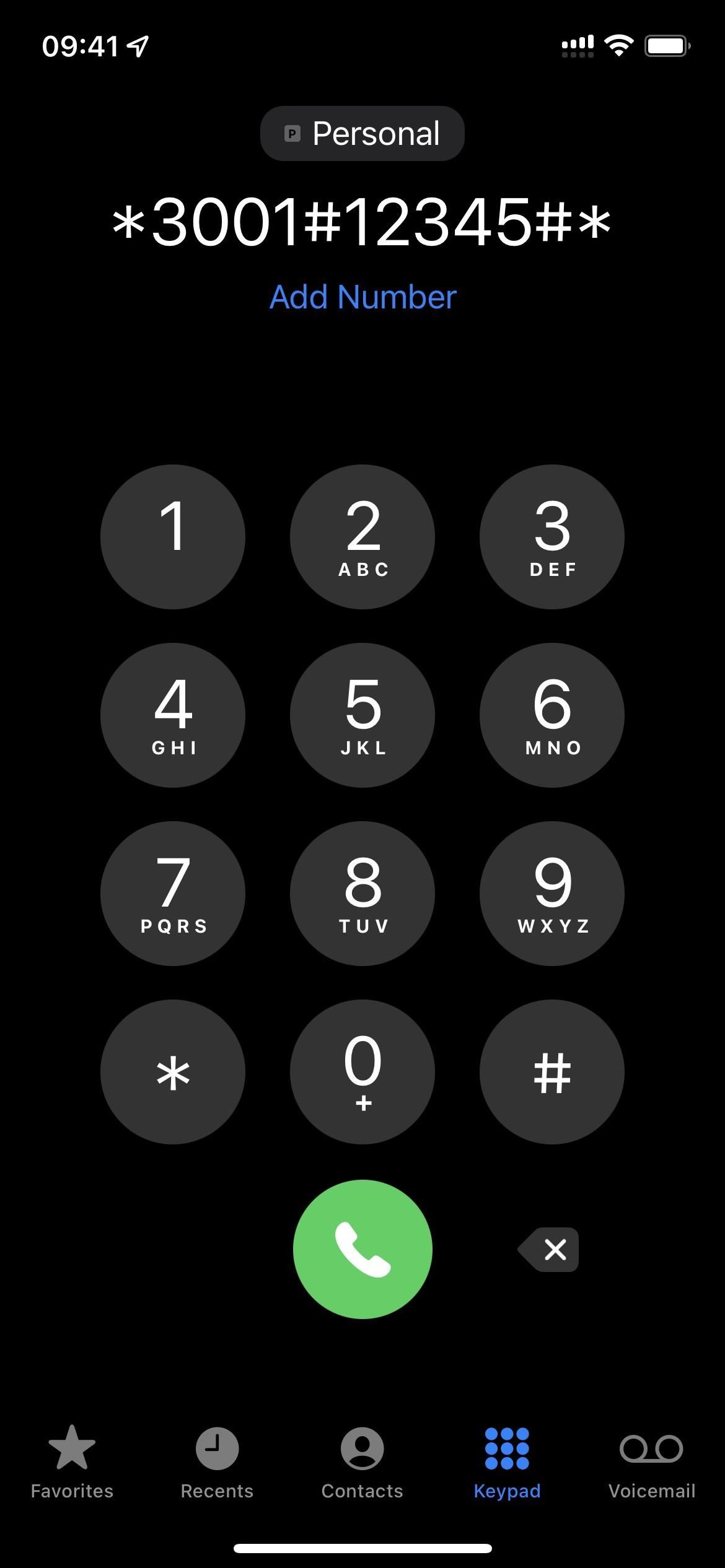

ダッシュボードからデータポイントを削除するには、[ダッシュボードの管理]をタップしてから、画面の端まで左に長スワイプするか、左に短スワイプして[削除]ボタンを押します。完了したら、Xアイコンをタップします。
iPhoneにセカンダリセルラープランがある場合は、ダッシュボードに独自のクイックリファレンスデータポイントのセットを備えた独自のタブがあります。リストからアイテムを削除するには、そのタブに移動して、最初のセルラープランで行ったのと同じことを行います。
ここで、ダッシュボードにデータポイントを追加するには、 1つの携帯電話プランを選択し、箇条書きのようなメニューアイコンを押します。これにより、すべての指標が表示され、RAT、LTE、MISCなどのセクションが表示されます。

これらのセクションの1つでアイテムをタップすると、各データポイントの横にブックマークアイコンが表示されます。ブックマークをタップしてお気に入りに追加すると、ダッシュボードに表示されます。
同様に、入力したブックマークをタップして、ダッシュボードからそのデータポイントを削除することもできます。したがって、お気に入りを削除するには、ブックマークを使用する方法とダッシュボードを管理する方法の2つがあります。


iOS 15のフィールドテストモードのもう1つの新機能は、データポイントのコピーです。いずれかのアイテムを長押しすると、最終的に測定された数値またはテキストがクリップボードにコピーされ、ユニバーサルクリップボードが有効になっているMacでも、必要な場所に貼り付けることができます。
お見逃しなく:iPhone用の100以上の秘密のダイヤラコード
毎月の請求なしで接続を安全に保つ。新しいGadgetHacks Shopから1回購入するだけで、すべてのデバイスのVPN Unlimitedの生涯サブスクリプションを取得し、地域の制限なしにHuluまたはNetflixを視聴したり、パブリックネットワークで閲覧する際のセキュリティを強化したりできます。
今すぐ購入(80%オフ)>
その他の価値のあるお得な情報:
ジャスティンマイヤーズ/ガジェットハックによるカバー写真とスクリーンショット


